效果
可以看到我们可以实现的功能是
(1)可以通过鼠标旋转视角
(2)通过使用Pawn移动组件来控制Pawn移动
(3)Pawn碰到物体会被阻挡然后逐渐滑动
(4)通过空格切换激活/关闭粒子效果
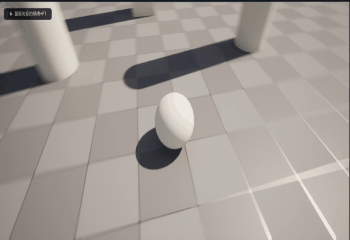
步骤
一、创建Pawn
- 新建一个C++类,继承Pawn类
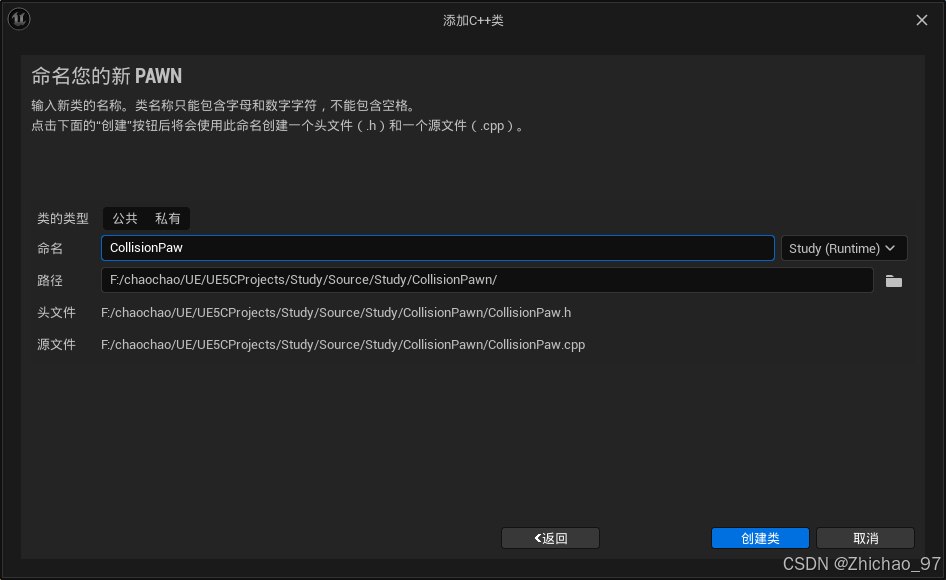
- 再添加一个"PawnMovementComponent"
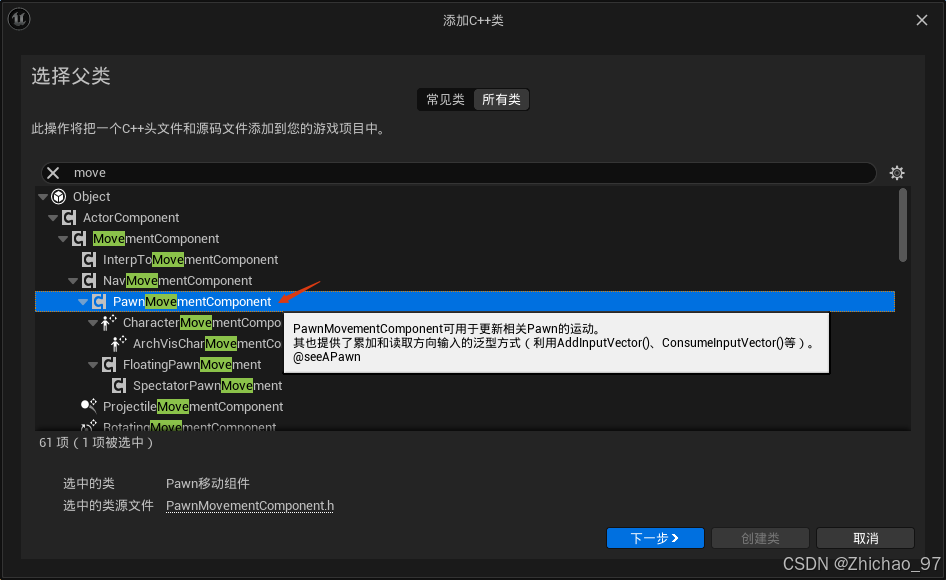
这里命名为"CollisionPawnMovememntComponent"
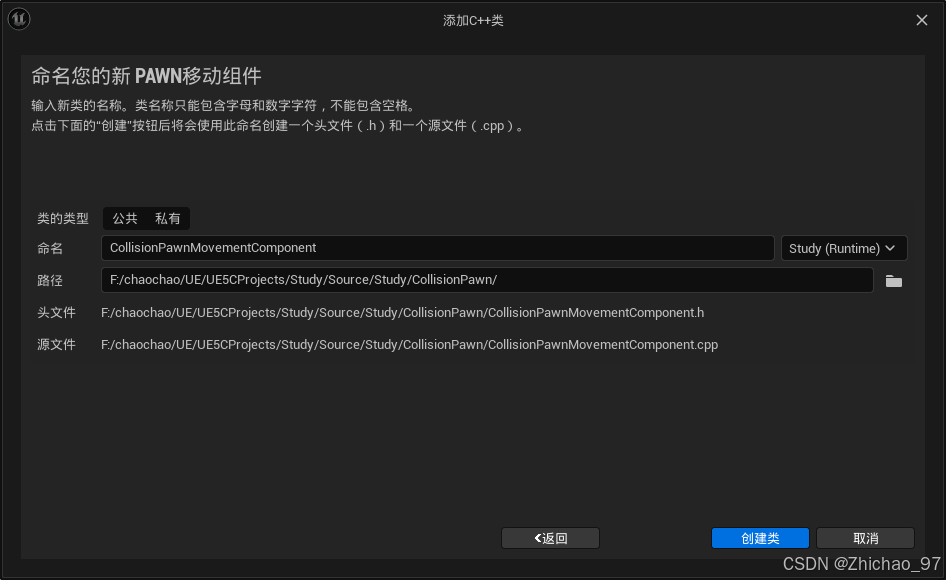
- 在 CollisionPawn.h中添加如下代码来创建粒子系统组件
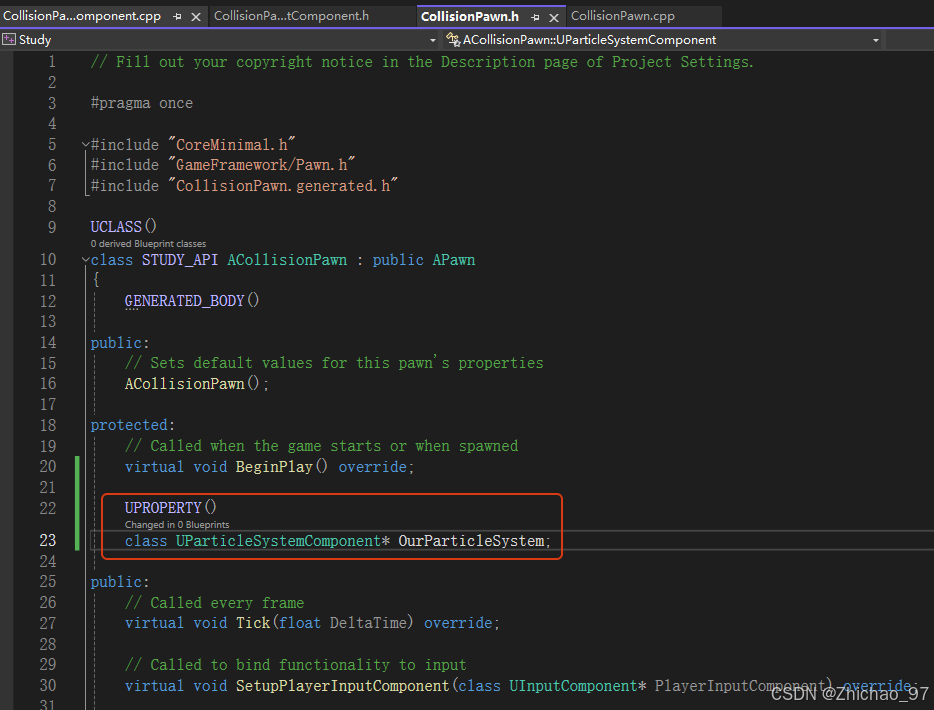
添加所需头文件
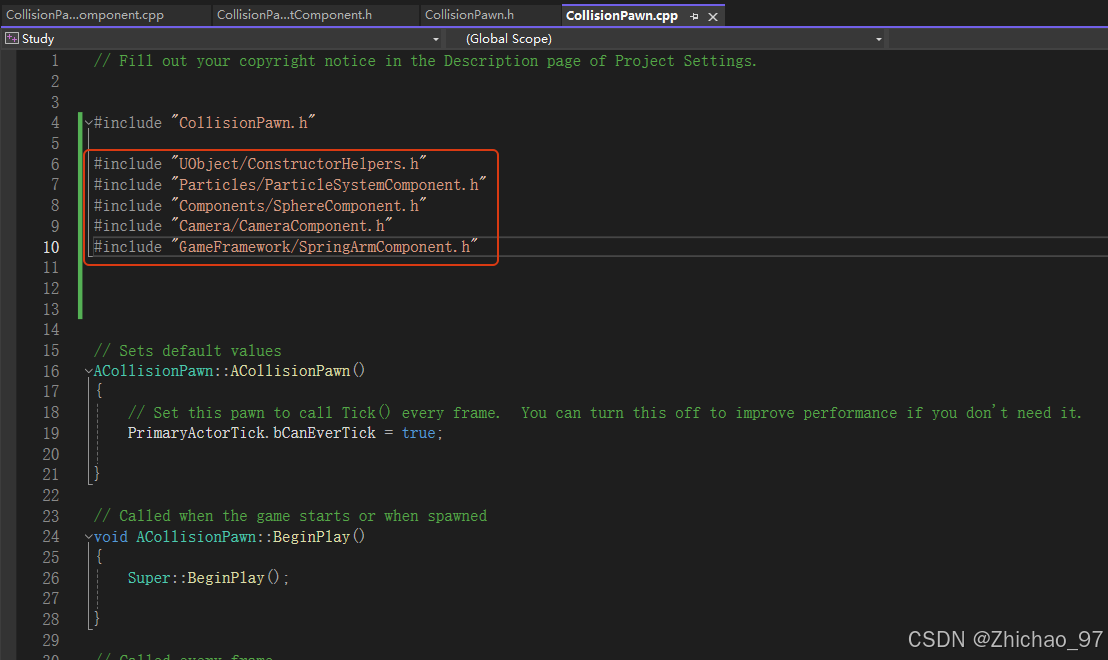
在构造函数中创建球体碰撞组件作为Pawn的根组件,然后设置球体半径和碰撞配置名称
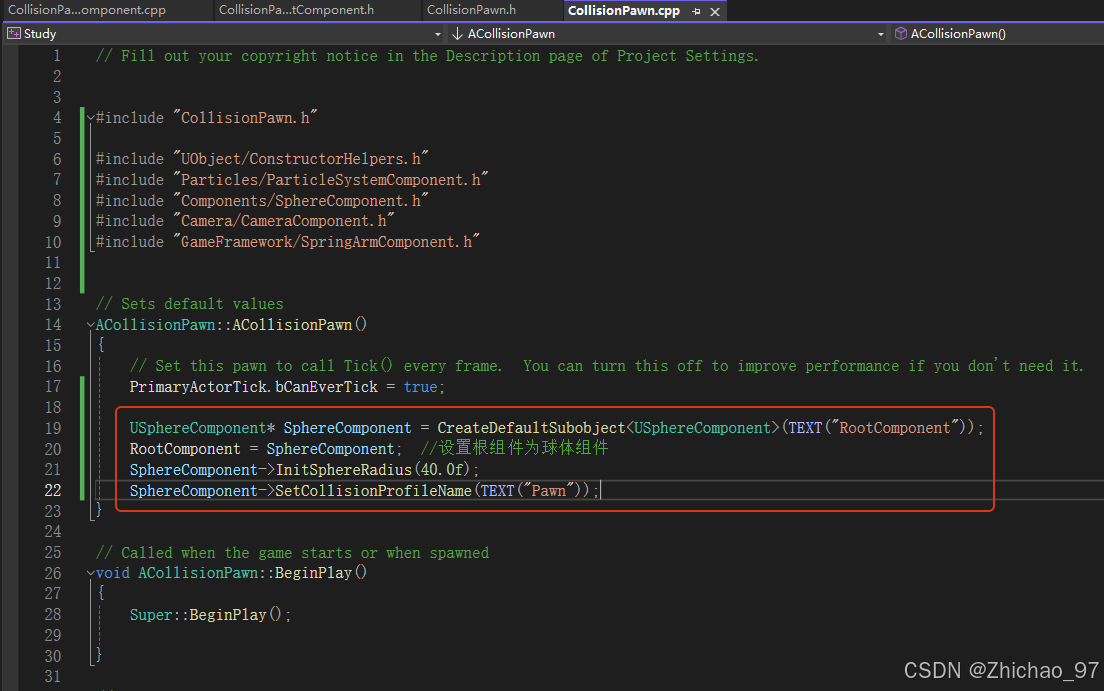
从静态网格体资源创建并附加半径为50的可见球体。其与刚才创建的半径40的球体组件无法完全吻合,因此需将把其缩小80%。还需将其向下移动40单位,使其中心与球体组件的中心对齐
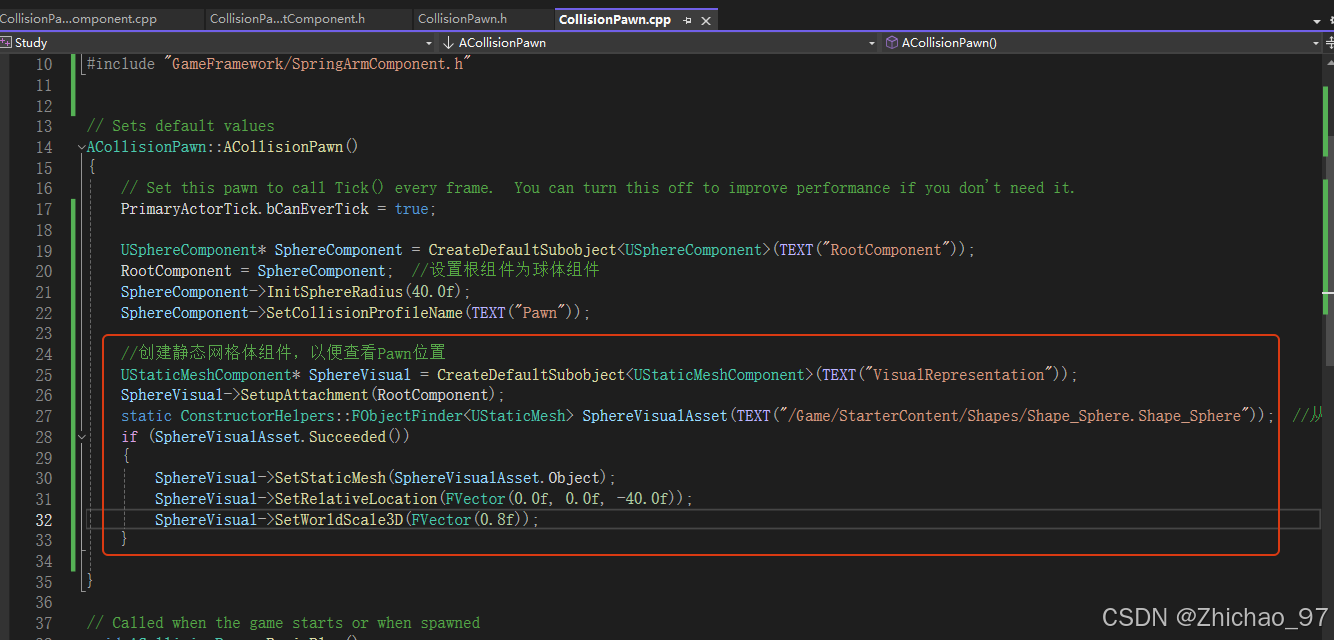
创建火焰粒子系统附加在球形组件上,设置粒子默认不激活
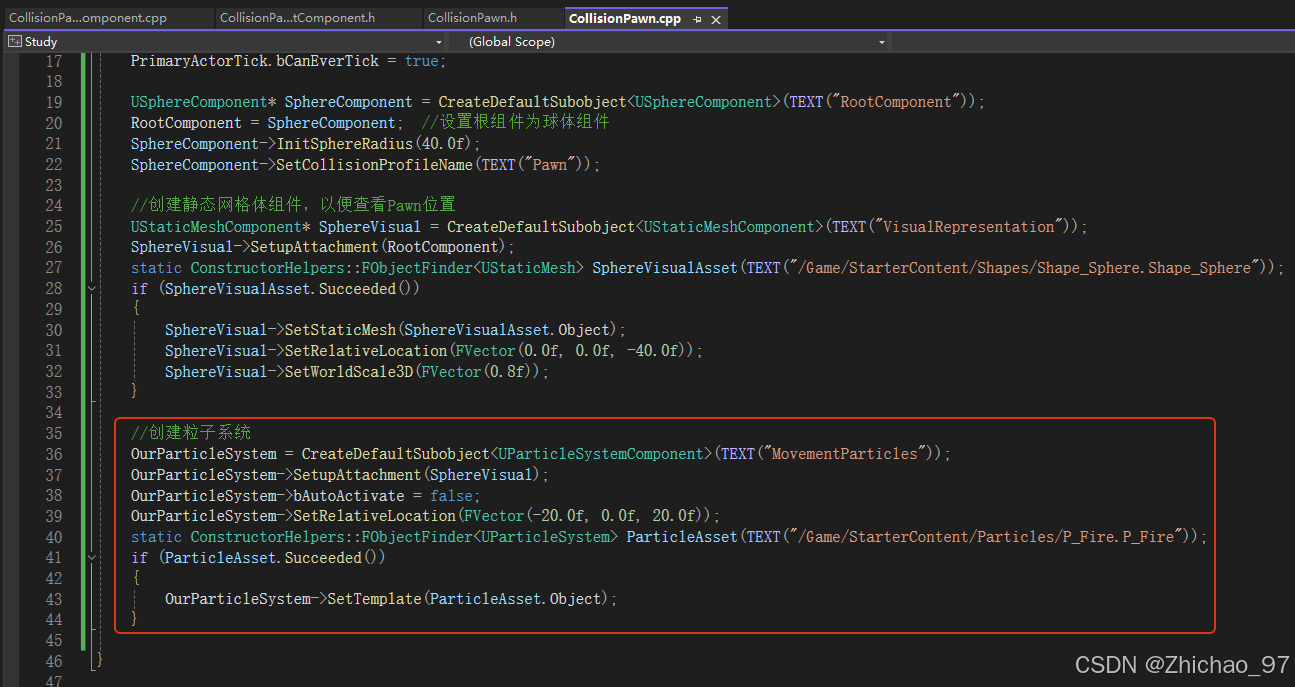
创建弹簧臂组件并设置

创建相机组件
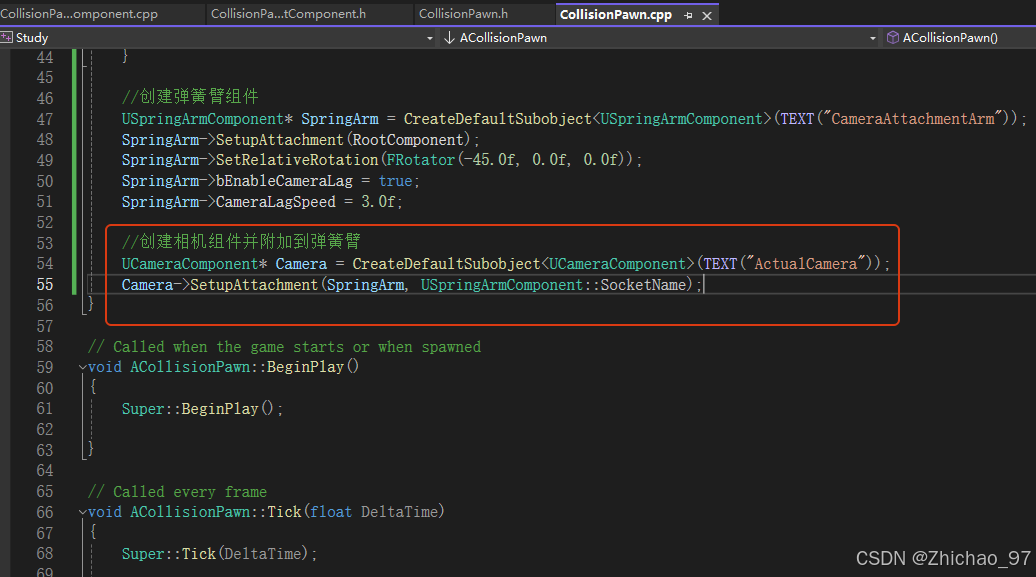
设置自动控制Pawn
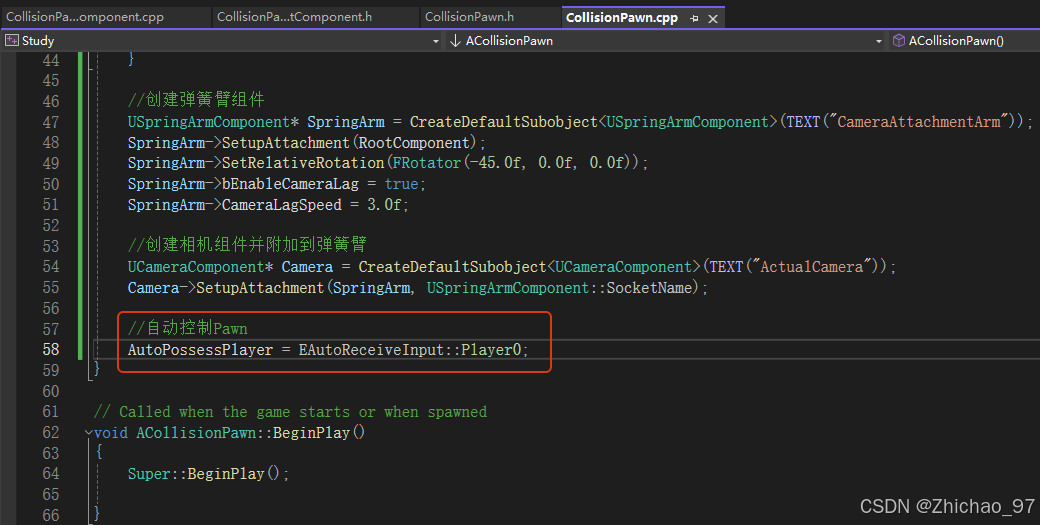
- 编译后可以在内容浏览器中看到"CollsionPawn"
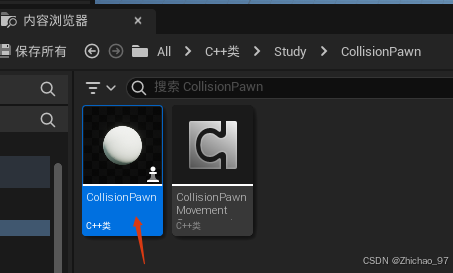
创建基于CollsionPawn的蓝图类
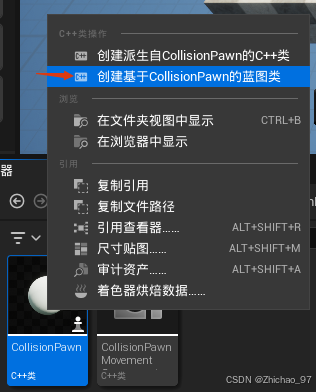
这里命名为"BP_CollsionPawn"
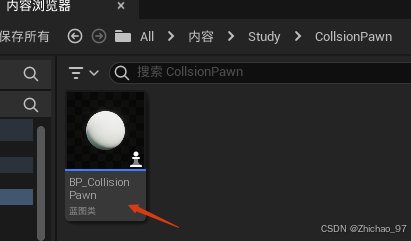
打开"BP_CollsionPawn",可以看到我们已经成功添加了这些组件,根组件
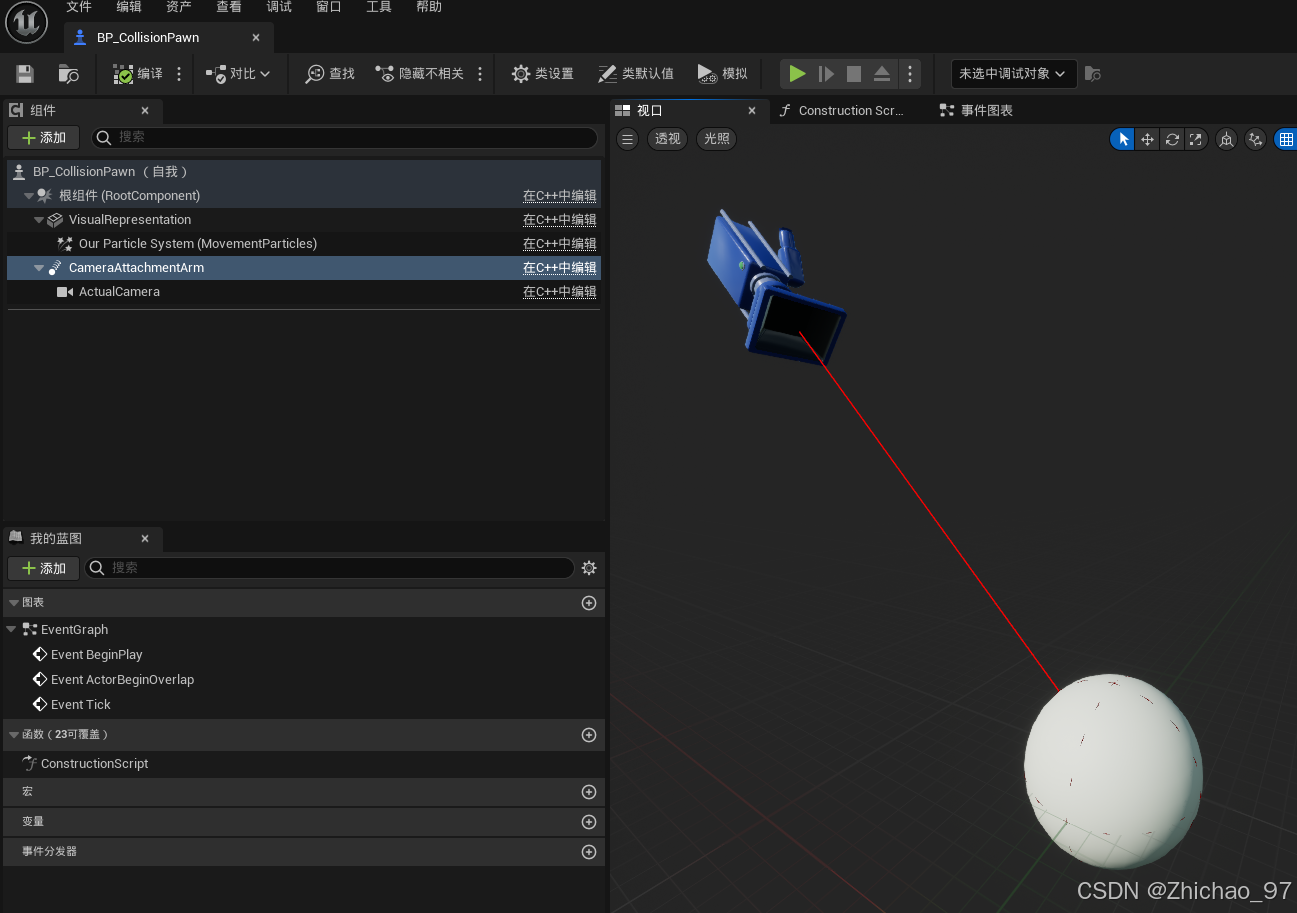
二、操控Pawn
- 添加操作映射和轴映射
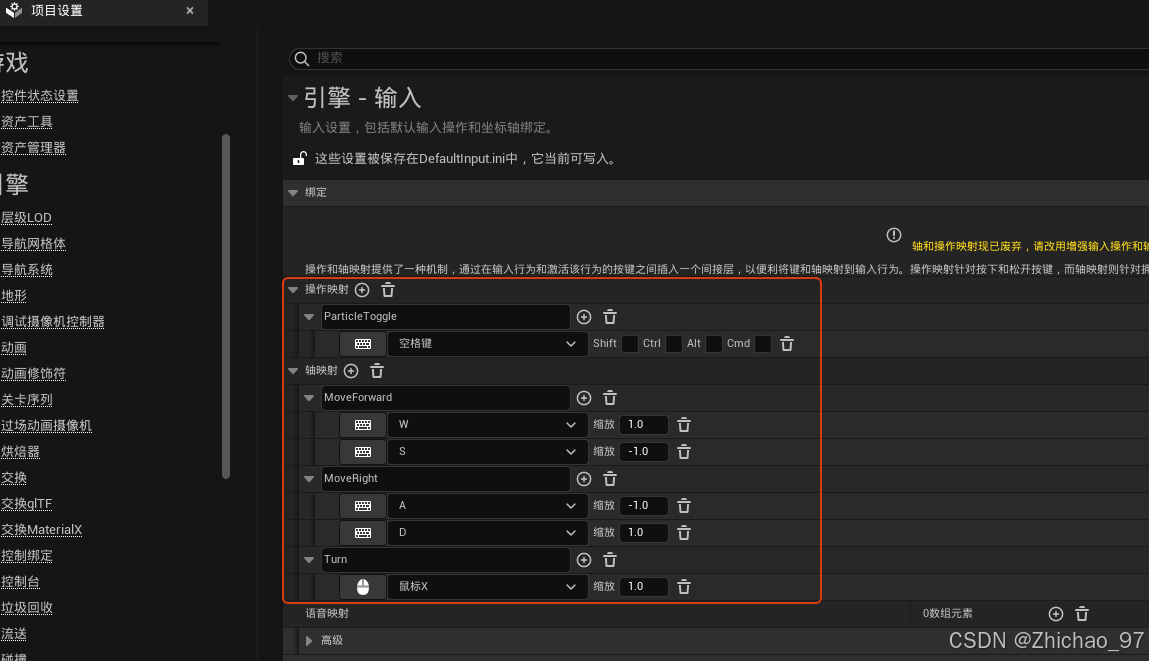
- 下面需要在pawn移动组件中编写逐帧移动方式。在CollisionPawnMovementComponent.h中,添加如下代码来重写TickComponent方法,实现自定义每帧更新逻辑
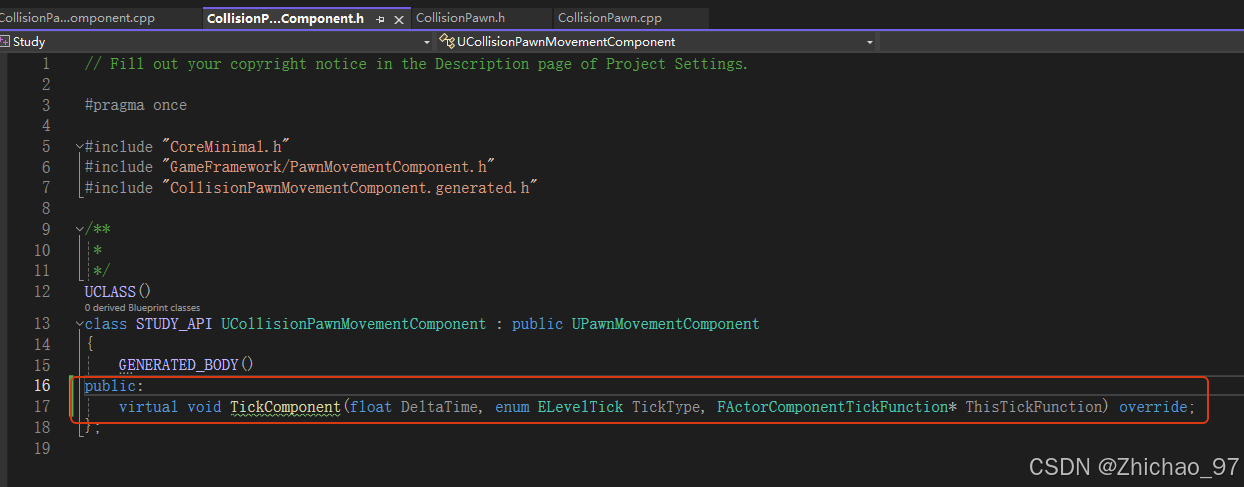
- 在CollisionPawnMovementComponent.cpp中,添加TickComponent方法的实现。首先检查移动条件是否满足,然后移动Pawn,在移动过程中发生碰撞就试着滑过去
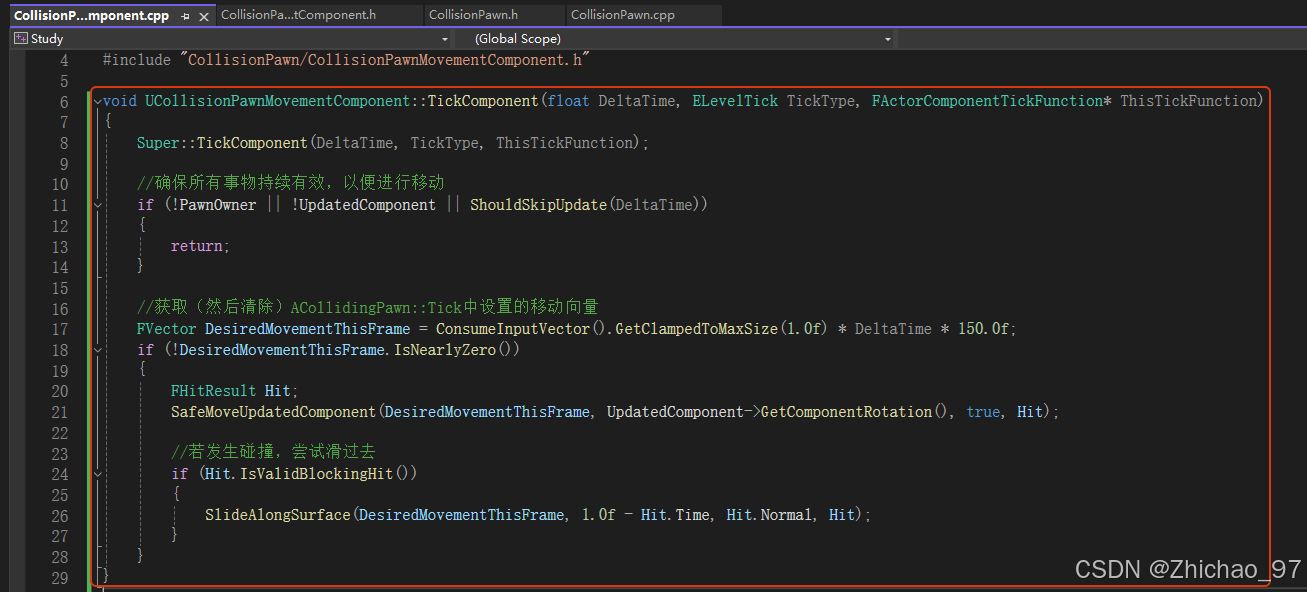
- 下面开始使用创建的pawn移动组件,在"CollsionPawn.h"中添加自定义的pawn移动组件
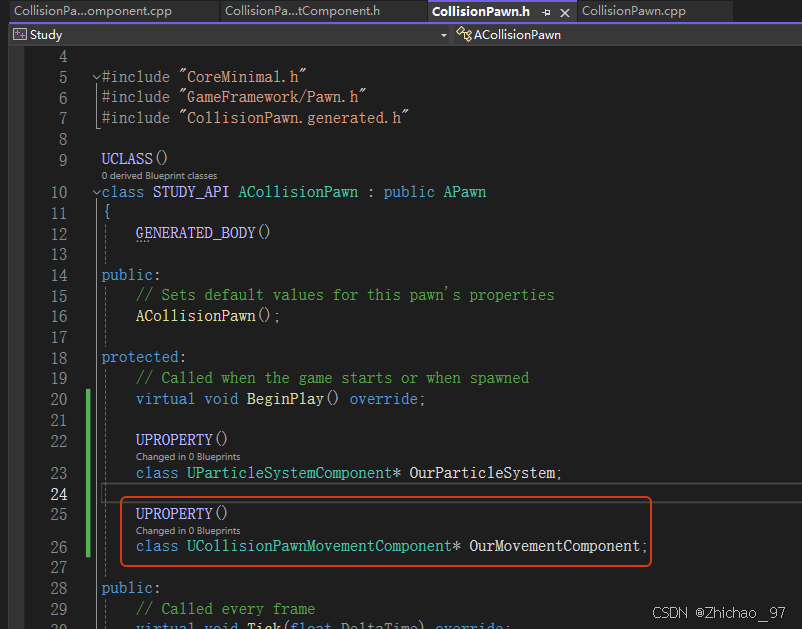
- 在"CollisionPawn.cpp"中引入自定义pawn移动组件的头文件
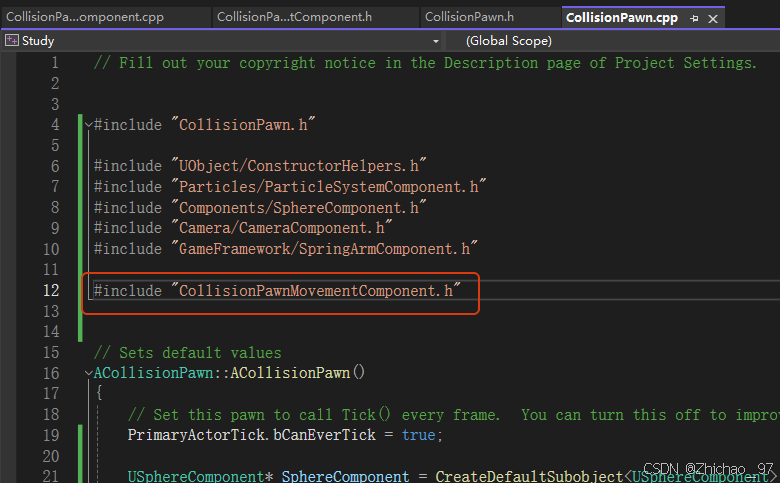
创建自定义pawn移动组件实例
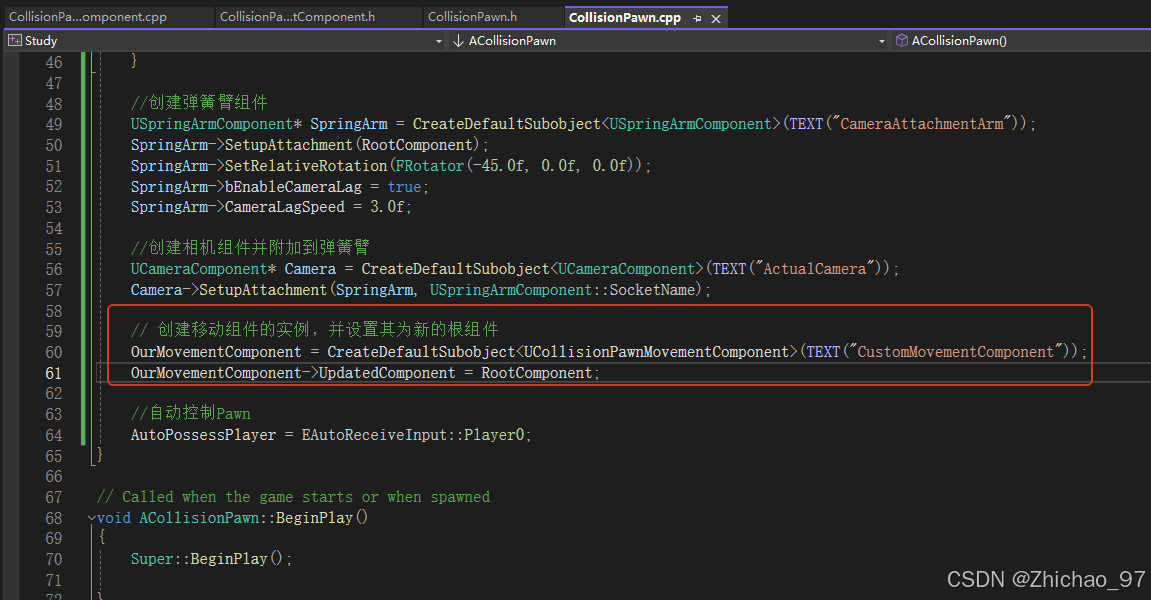
- 在"CollisionPawn.h"中,通过重写GetMovementComponent函数访问该Pawn当前所用Pawn移动组件
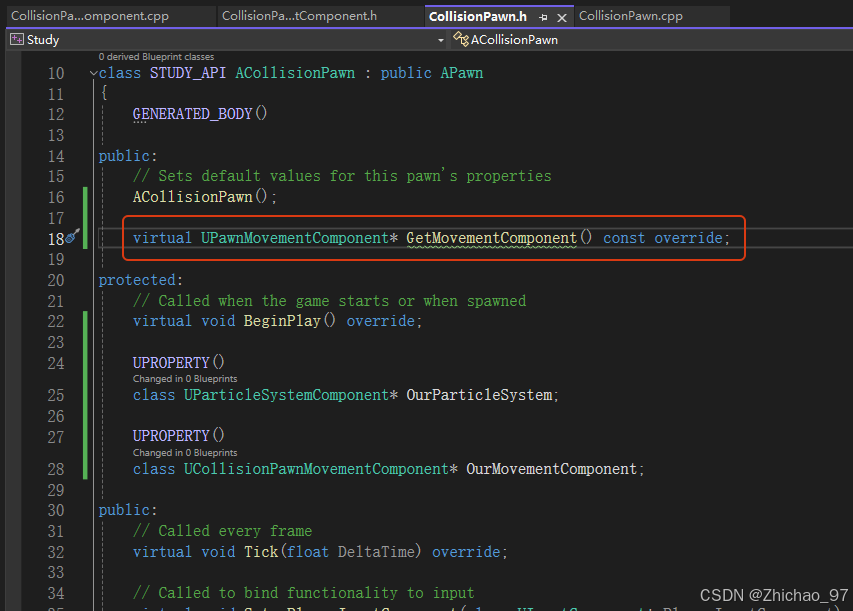
- 在"CollisionPawn.cpp"中,实现GetMovementComponent方法,返回自定义Pawn移动组件
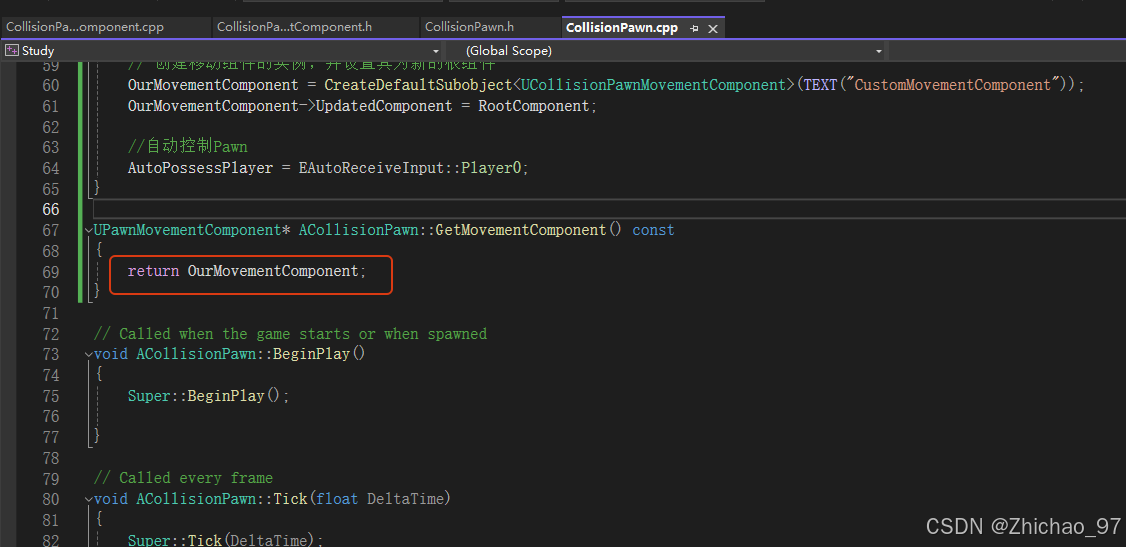
- 在"CollsionPawn.h",创建处理Pawn会接收的输入函数
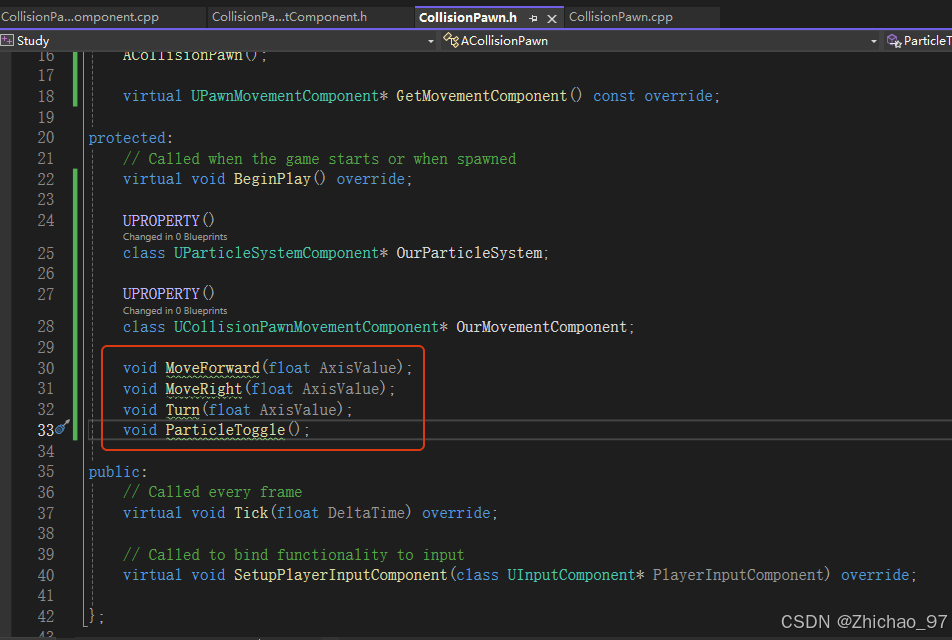
- 在"CollsionPawn.cpp"中添加输入函数的实现
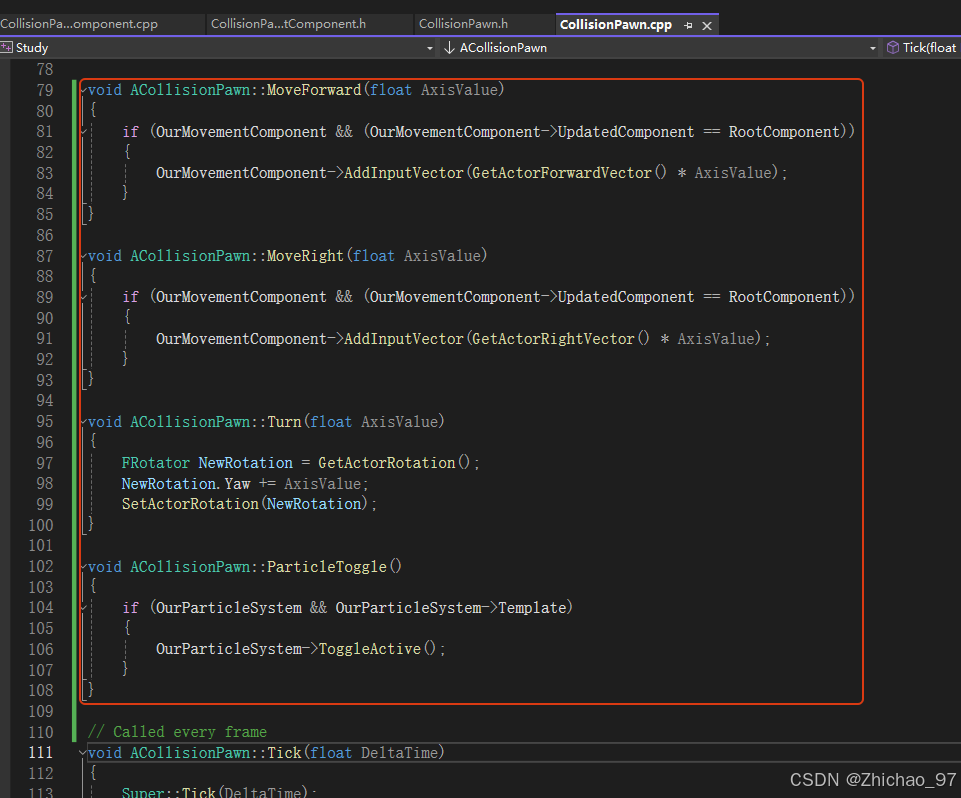
将函数绑定到输入事件
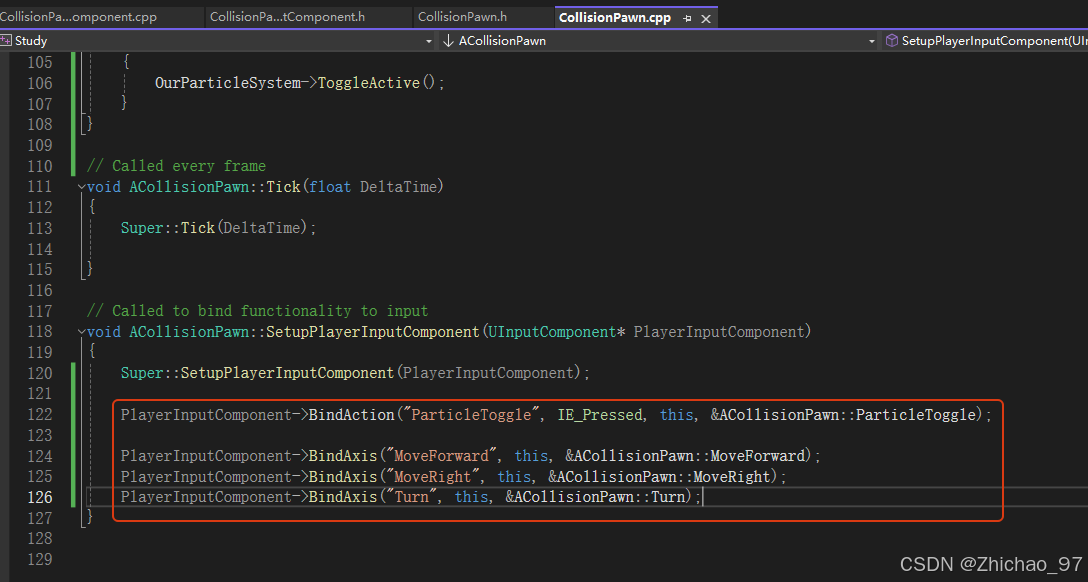
此时编译后就可以看到开头所示的效果了。
官方参考文档: